Recensione HP Omen Transcend 14: quasi perfetto!

Cerchi un nuovo laptop da gioco portatile? Dai un
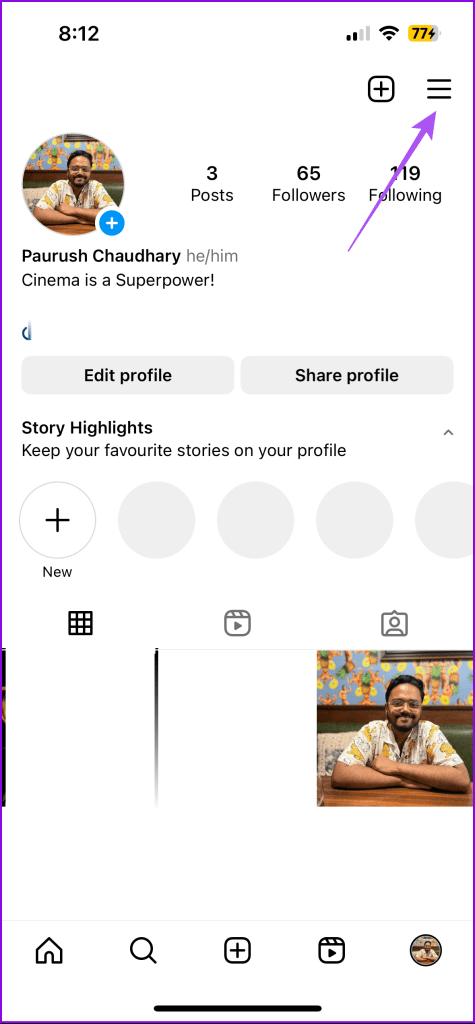
Instagram ti consente di seguire i tuoi account preferiti e suggerisce account in base ai tuoi interessi. Continuerai a trovare suggerimenti per ulteriori account da seguire, indipendentemente dal dispositivo che utilizzi . Anche se questo è positivo per la scoperta dei contenuti, il processo può sembrare inutile se l'app suggerisce account con cui non sei nemmeno in sintonia. Se ti trovi in un dilemma simile, è meglio disattivare i seguenti suggerimenti su Instagram.
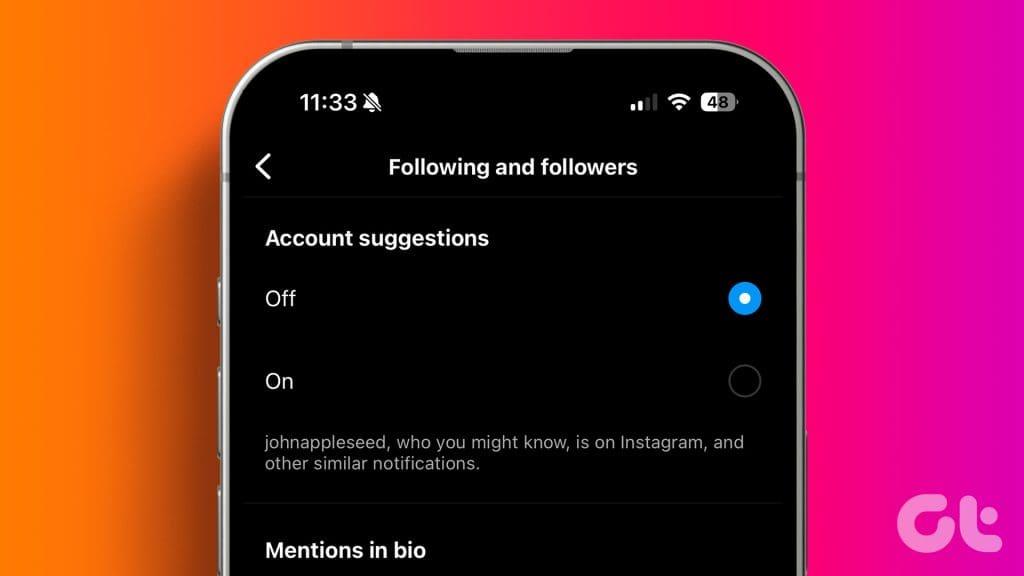
Quando disattivi i suggerimenti per seguire, Instagram non ti disturberà mostrando i nomi di più account da seguire. In questo post spiegheremo come funziona l'algoritmo di Instagram e come disattivare i suggerimenti per seguire.
Instagram suggerisce più account da seguire a seconda di come utilizzi l'app. La piattaforma studia il tuo comportamento rilevando azioni come quali altri profili visiti, quanto interagisci con altri post e che tipo di contenuti cerchi su Instagram . La piattaforma raccoglie anche informazioni relative ai tuoi amici comuni, alla tua posizione attuale, alle informazioni sul dispositivo e agli account social collegati.
Di tanto in tanto ti imbatterai in una notifica che dice: "Un account che potresti conoscere è ora su Instagram". Questo suggerimento si basa sui tuoi contatti e sugli account social collegati come Facebook. Lo stesso vale per scorrere il feed e ricevere suggerimenti in base alle tue preferenze sui contenuti.
Dopo aver capito come Instagram suggerisce altri account da seguire, ecco una guida su come disattivare questa funzionalità nell'app. Vale a dire, devi disattivare le notifiche che ricevi per i tuoi contatti. Ecco come.
Passaggio 1: apri Instagram sul tuo iPhone o telefono Android e poi vai al tuo profilo.
Passaggio 2: tocca l'icona del menu hamburger nell'angolo in alto a destra e seleziona Impostazioni e privacy.
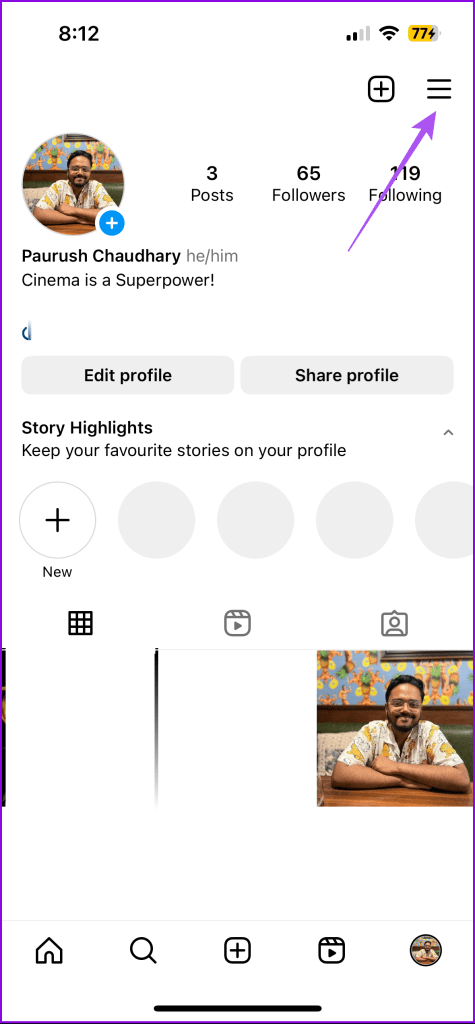
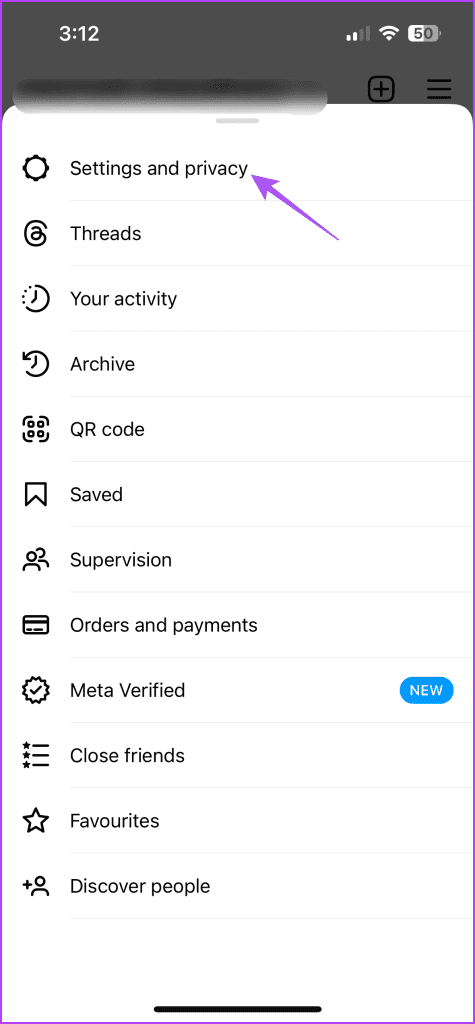
Passaggio 3: seleziona Notifiche e poi vai su Seguiti e follower.
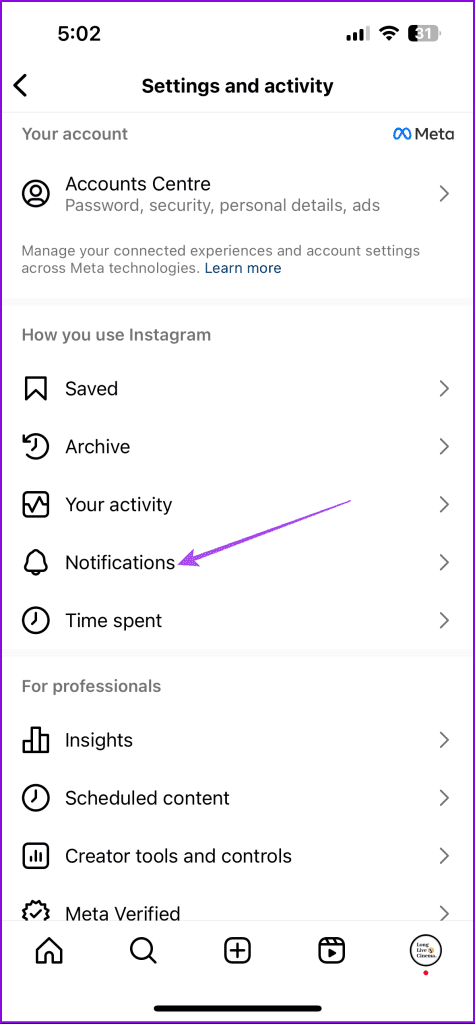
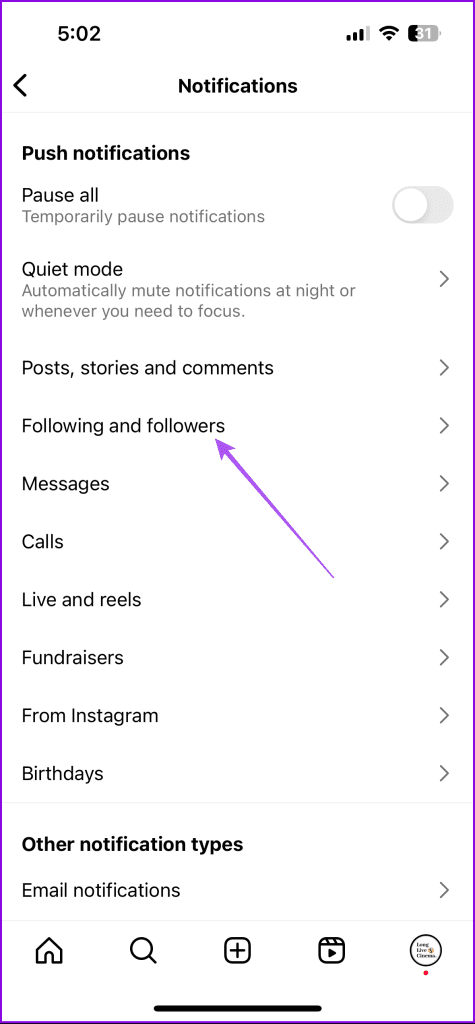
Passaggio 4: disabilita l'opzione Richieste di follow accettate e Suggerimenti per l'account.
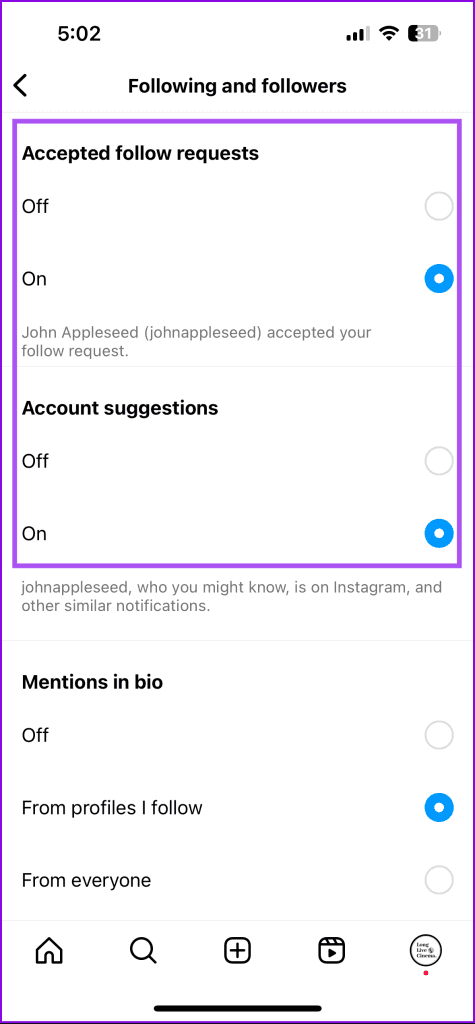
Oltre alle notifiche, vedrai anche suggerimenti che ti spingono a seguire vari account mentre scorri il tuo feed Instagram. Per disattivare suggerimenti specifici sull'account, tocca i tre punti accanto al pulsante Segui e quindi seleziona Non interessato.
Un altro modo per disattivare suggerimenti specifici per l'account è dalla scheda Scopri. Ecco come.
Passaggio 1: apri Instagram sul tuo iPhone o Android e poi vai alla pagina del tuo profilo.
Passaggio 2: tocca il menu hamburger nell'angolo in alto a destra e seleziona Scopri persone.
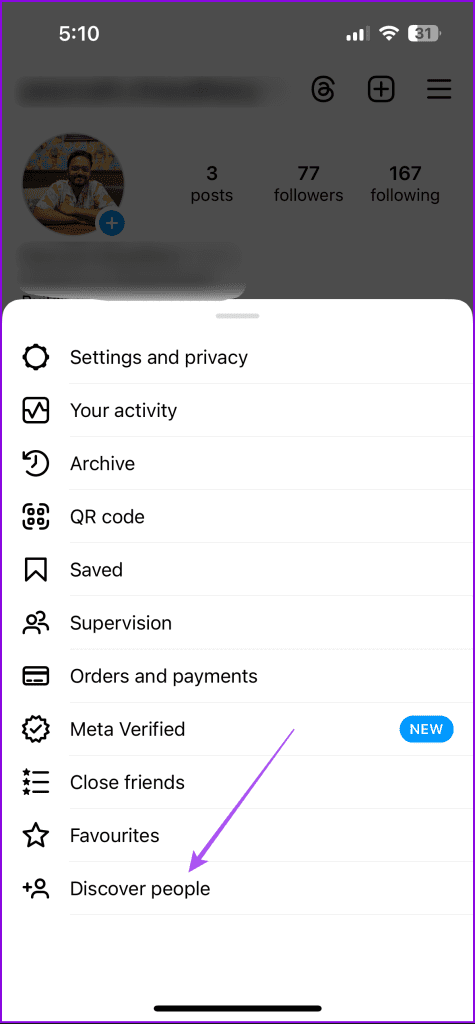
Passaggio 3: puoi toccare l'icona X accanto al nome dell'account suggerito per rimuoverlo.
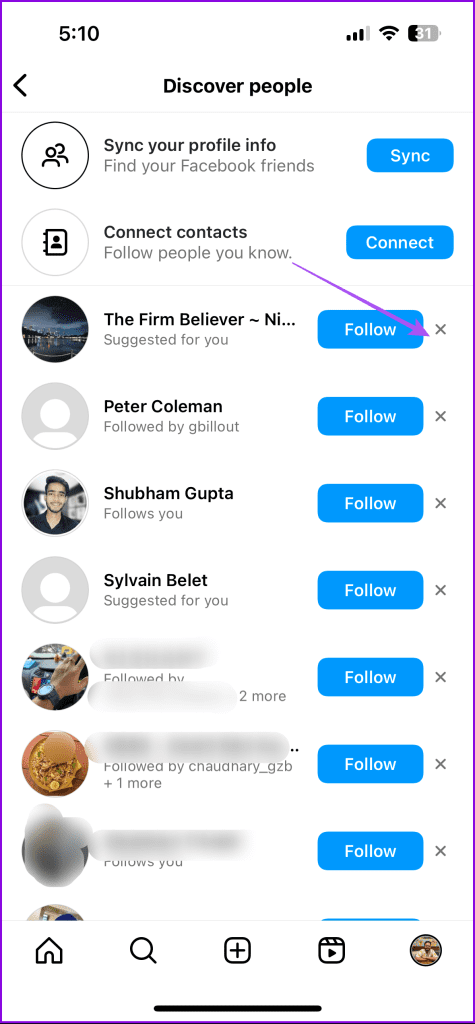
Se non desideri ricevere suggerimenti per seguire l'account su Instagram, puoi disattivare permanentemente la sincronizzazione dei contatti. Ciò è particolarmente utile se nella tua rubrica ci sono dei contatti che non vuoi seguire su Instagram. Anche se non desideri seguirli, se la sincronizzazione dei contatti è abilitata, ti verrà comunque chiesto di farlo. Ecco come disattivare la sincronizzazione dei contatti su Instagram.
Passaggio 1: apri Instagram e poi vai alla pagina del tuo profilo.
Passaggio 2: tocca l'icona del menu hamburger e seleziona Impostazioni e privacy.
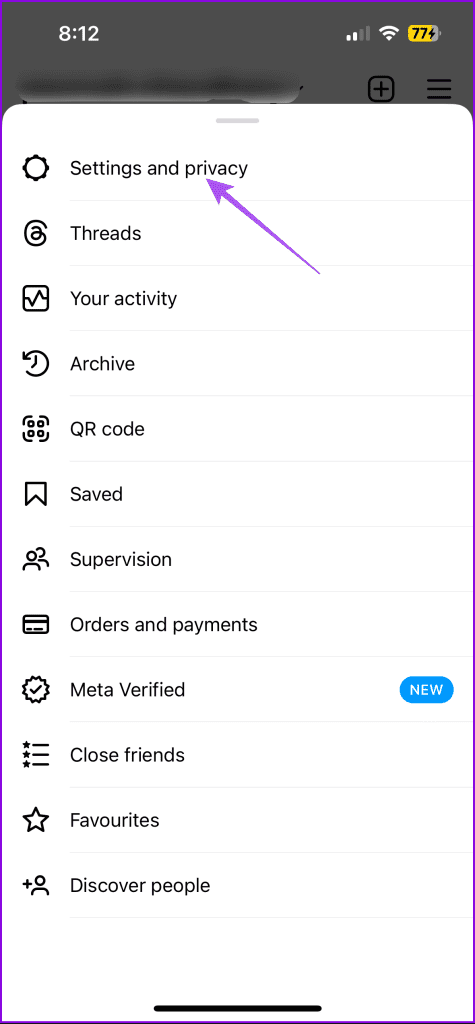
Passaggio 3: seleziona Centro account, quindi scegli "Le tue informazioni e autorizzazioni".

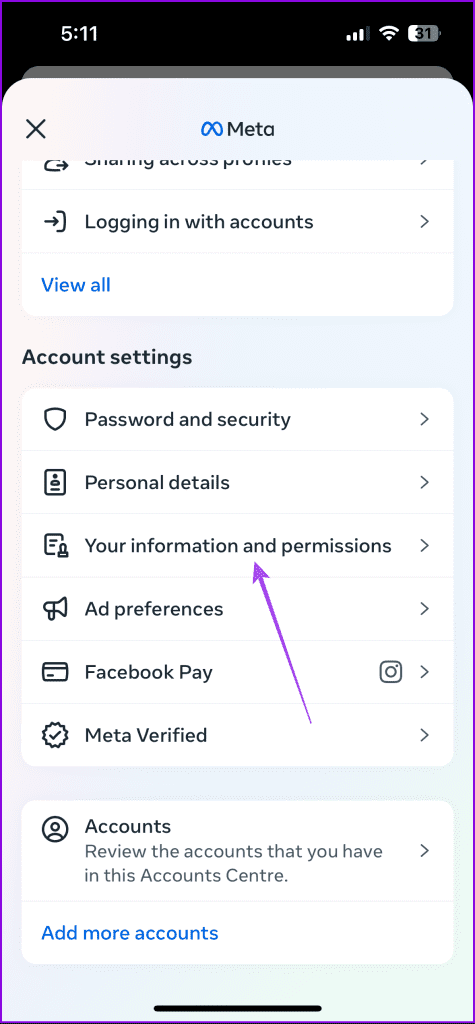
Passaggio 4: tocca Carica contatti e disattiva la sincronizzazione dei contatti.
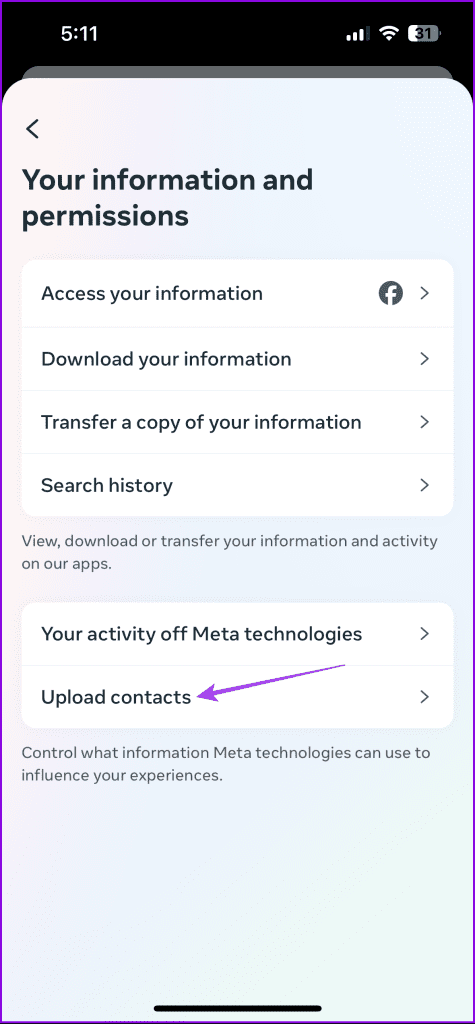
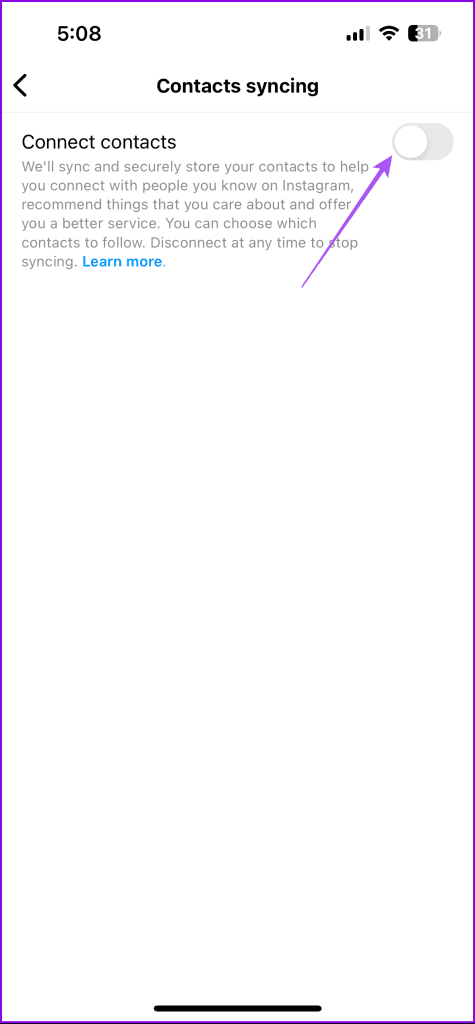
Passaggio 1: apri Instagram sul tuo browser web e accedi al tuo account.
Passaggio 2: vai al tuo profilo e fai clic sull'icona Impostazioni.
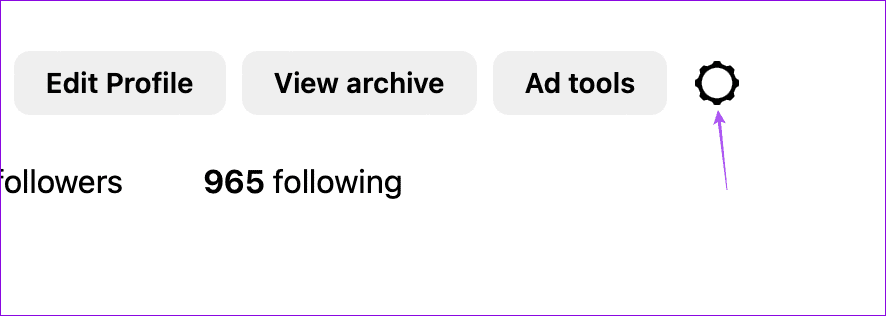
Passaggio 3: seleziona Impostazioni e Privacy.
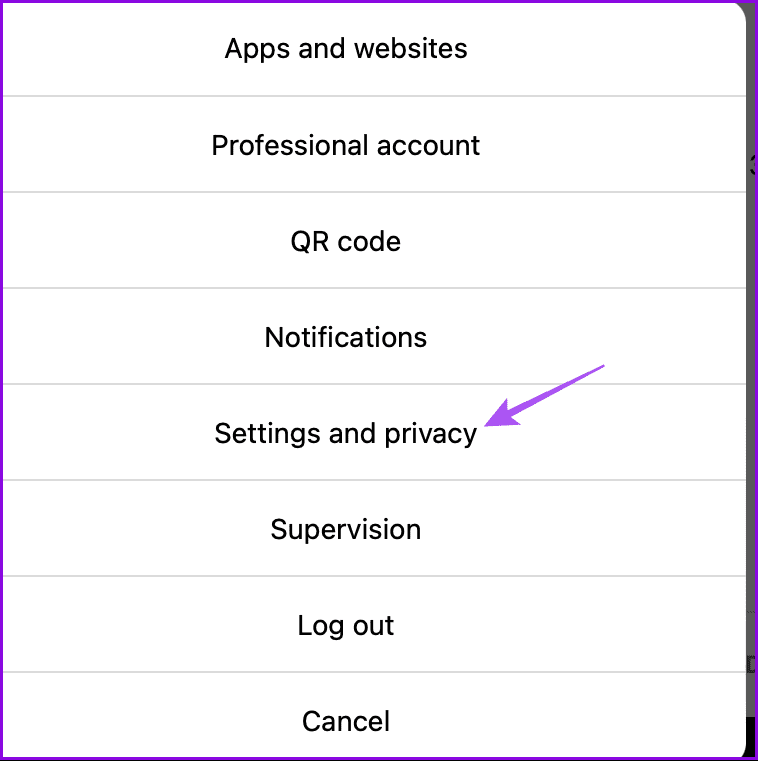
Passaggio 4: fare clic su Centro account sul lato sinistro.
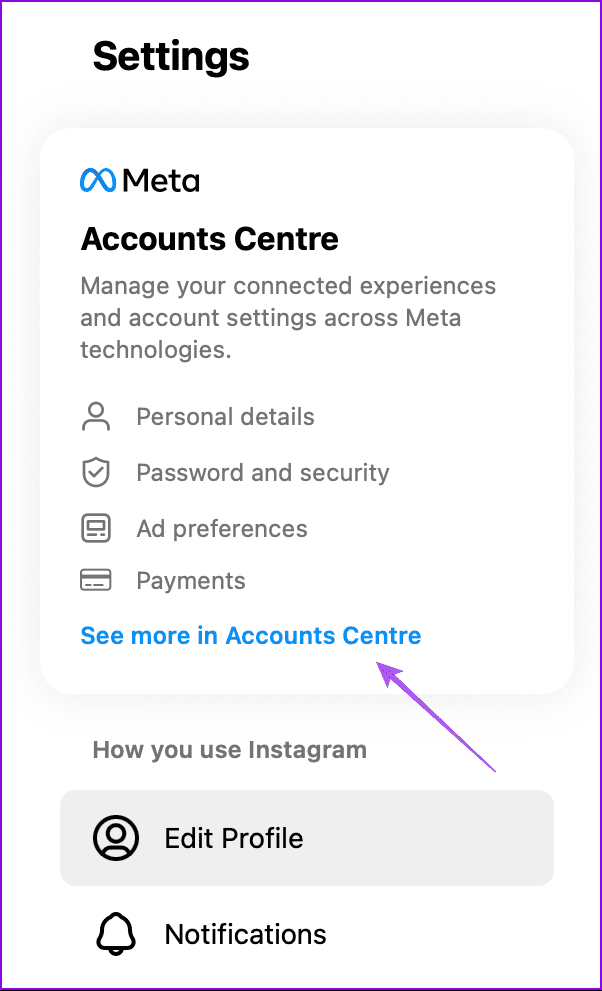
Passaggio 5: seleziona "Le tue informazioni e autorizzazioni" dal menu successivo.

Passaggio 6: scegli Gestisci contatti.
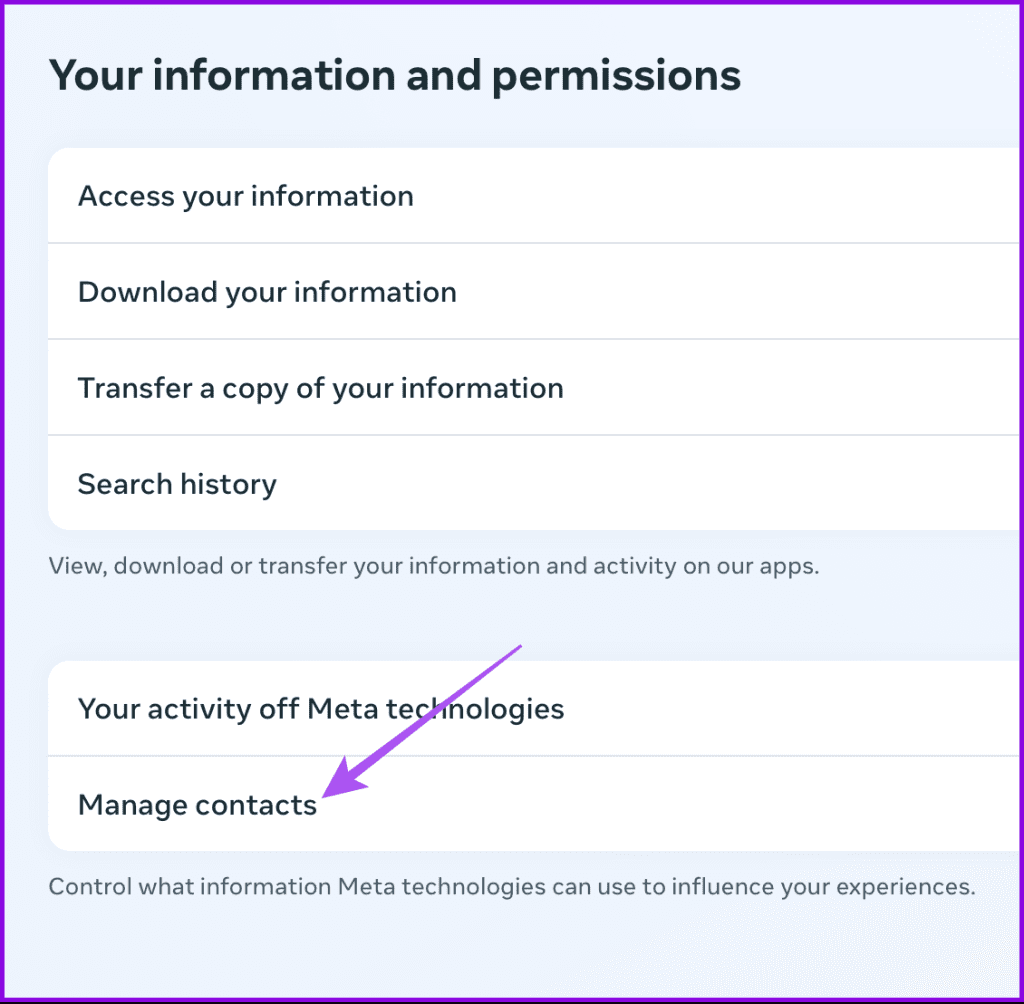
Passaggio 7: seleziona il tuo account Instagram e disattiva la sincronizzazione dei contatti seguendo le istruzioni visualizzate sullo schermo. Puoi anche fare riferimento al nostro post se Instagram non mostra i tuoi contatti telefonici .
Proprio come ottieni suggerimenti di follow, anche ad altri utenti viene suggerito di seguire il tuo profilo. Puoi evitare che ciò accada disattivando i suggerimenti di account per altri profili. Questa opzione è accessibile tramite desktop.
Passaggio 1: apri Instagram sul tuo browser web e fai clic su Modifica profilo.
Passaggio 2: scorri verso il basso e fai clic sull'interruttore accanto a "Mostra suggerimenti account sui profili".
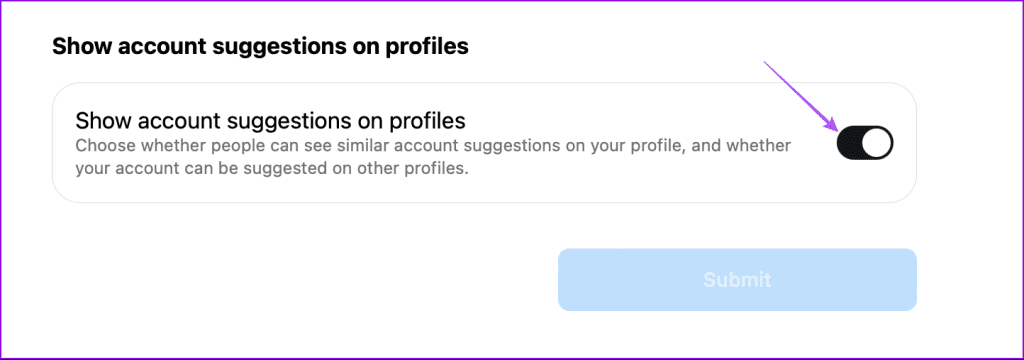
Passaggio 3: fare clic su Invia per salvare la modifica.
Dopo aver disattivato i suggerimenti di follow su Instagram, puoi scegliere selettivamente chi seguire, evitando così confusione nel tuo feed e incoraggiando un utilizzo consapevole. Facci sapere se trovi utili i suggerimenti di Instagram nei commenti qui sotto. Già che ci sei, condividi il miglior handle di Instagram per le recensioni di brevi film!
Cerchi un nuovo laptop da gioco portatile? Dai un
Scopri i limiti delle videochiamate su WhatsApp, Skype, Facebook Messenger, Zoom e altre app. Scegli l
Se il tuo Chromebook non riconosce i tuoi dispositivi USB, segui questi passaggi per risolvere il problema. Controlla il formato, l
Scopri come cambiare la lingua su Spotify per Android e desktop in modo semplice e veloce.
Gestisci i post suggeriti su Facebook per una migliore esperienza. Scopri come nascondere o posticipare i post "Consigliati per te".
Scopri come rendere trasparente lo sfondo in Paint e Paint 3D con i nostri metodi semplici e pratici. Ottimizza le tue immagini con facilità.
Se hai molti duplicati in Google Foto, scopri i modi più efficaci per eliminarli e ottimizzare il tuo spazio.
Continua a leggere per sapere come svegliare qualcuno al telefono su Android e iOS, indipendentemente dalla modalità in cui è attivo il dispositivo.
Scopri come risolvere il problema dello schermo nero di Amazon Fire TV Stick seguendo i passaggi di risoluzione dei problemi nella guida.
Scopri cosa fare se il tuo Galaxy S22 non si accende. Trova soluzioni efficaci e consigli utili per risolvere il problema.







